win10电脑主机前面耳机不响 电脑插上耳机无声音怎么设置
在使用Win10电脑主机时,有时候会遇到前面耳机不响、插上耳机却无声音的情况,要解决这个问题,首先需要检查电脑的音频设置是否正确。可以通过调整音量设置、检查耳机插孔是否松动或损坏等方式来排除故障。也可以尝试更新声卡驱动程序或者重启电脑来解决这一问题。希望以上方法能帮助您解决Win10电脑主机耳机无声音的困扰。
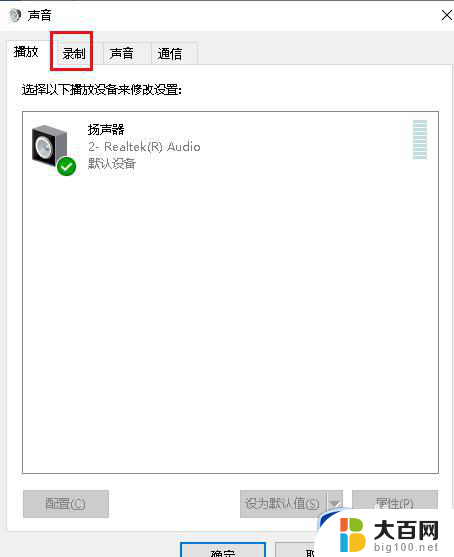
**一、检查物理连接**
首先,确保耳机插头已完全插入电脑的音频插孔中。并且连接紧密。如果使用的是USB耳机,请检查USB接口是否牢固连接。此外,检查耳机线是否有断裂或损坏,必要时更换耳机线。
**二、调整音量设置**
点击桌面右下角的音量图标,确保音量未被设置为静音。并将音量滑块调整至适当的位置。同时,检查耳机上的音量控制,确保它没有被调至最低。
**三、设置默认音频输出设备**
在Windows系统中,右击任务栏的声音图标。选择“打开声音设置”。在“输出”部分,确保已选择耳机作为默认的音频输出设备。如果有多个耳机选项,尝试选择其他选项以查看是否有声音。
**四、更新音频驱动程序**
音频驱动程序过时或损坏也可能导致耳机无声。右键点击“开始”菜单,选择“设备管理器”,然后展开“声音、视频和游戏控制器”选项。找到你的声卡设备,右键单击并选择“更新驱动程序”。选择“自动搜索更新的驱动程序软件”以获取最新版本。
**五、重启音频服务**
如果以上步骤都无法解决问题,可以尝试重启音频服务。按下“Win+R”键,输入“services.msc”并按回车。找到“Windows Audio”服务,右键点击并选择“重新启动”。
以上就是win10电脑主机前面耳机不响的全部内容,碰到同样情况的朋友们赶紧参照小编的方法来处理吧,希望能够对大家有所帮助。
win10电脑主机前面耳机不响 电脑插上耳机无声音怎么设置相关教程
- 主机连耳机没有声音 Win10电脑插上耳机没声音怎么设置
- 电脑主机前面板耳机插孔没有声音 Win10机箱前置耳机插孔有声音问题的解决办法
- 电脑机箱前面插孔耳机没声音win10 Win10电脑插入耳机没有声音怎么办
- 电脑耳机插后面板怎么没声音 Win10电脑插上耳机无声音是什么原因
- 电脑插耳机线没声音怎么设置 Win10电脑插上耳机无声怎么办
- 打开电脑耳机没有声音 Win10电脑插上耳机没声音怎么调
- win10系统前置耳机插孔没声音 Win10电脑插上耳机没有声音是怎么回事
- 耳机插在电脑上开麦没声音 Win10电脑插上耳机没有声音怎么设置
- 电脑声音没有耳机选项 Win10电脑插上耳机没有声音
- 耳机插在电脑上没声音怎么回事 Win10电脑插耳机无声音怎么处理
- win10c盘分盘教程 windows10如何分区硬盘
- 怎么隐藏win10下面的任务栏 Win10任务栏如何隐藏
- win10系统文件搜索功能用不了 win10文件搜索功能无法打开怎么办
- win10dnf掉帧严重完美解决 win10玩地下城掉帧怎么解决
- windows10ie浏览器卸载 ie浏览器卸载教程
- windows10defender开启 win10怎么设置开机自动进入安全模式
win10系统教程推荐
- 1 windows10ie浏览器卸载 ie浏览器卸载教程
- 2 电脑设置 提升网速 win10 如何调整笔记本电脑的网络设置以提高网速
- 3 电脑屏幕调暗win10 电脑屏幕调亮调暗设置
- 4 window10怎么一键关机 笔记本怎么使用快捷键关机
- 5 win10笔记本怎么进去安全模式 win10开机进入安全模式步骤
- 6 win10系统怎么调竖屏 电脑屏幕怎么翻转
- 7 win10完全关闭安全中心卸载 win10安全中心卸载教程详解
- 8 win10电脑怎么查看磁盘容量 win10查看硬盘容量的快捷方法
- 9 怎么打开win10的更新 win10自动更新开启教程
- 10 win10怎么关闭桌面保护 电脑屏幕保护关闭指南